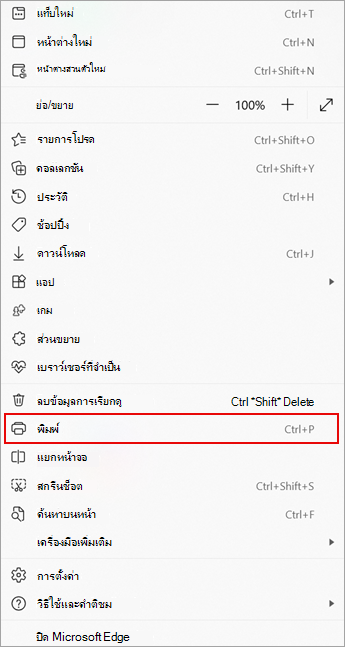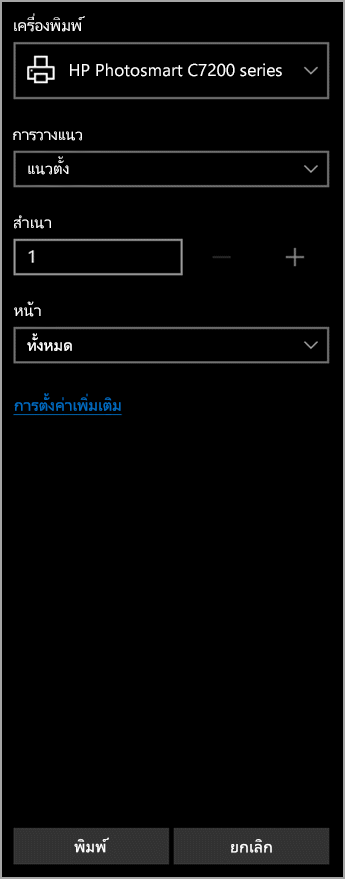เลือก PDF ในไลบรารี OneDrive หรือไซต์ทีมของคุณ และคุณอาจสังเกตเห็นว่า PDF นั้นจะเปิดขึ้นโดยอัตโนมัติในตัวอ่าน PDF ในตัวของเบราว์เซอร์ของคุณ คุณสามารถใช้โปรแกรมอ่าน PDF นี้เพื่อดู PDF ของคุณ โดยไม่จําเป็นต้องใช้แอปพลิเคชันตัวแสดงเพิ่มเติมบนคอมพิวเตอร์ของคุณ
หมายเหตุ: คุณสามารถดูและพิมพ์ PDF ในโปรแกรมอ่านได้ แต่ไม่สามารถแก้ไขเนื้อหาได้
พิมพ์ PDF
-
จากเบราว์เซอร์ที่ทันสมัย เช่น Microsoft Edge หรือ Chrome ให้ไปที่ OneDrive หรือไลบรารีทีมของคุณ แล้วเปิด PDF ของคุณ ซึ่งจะเปิดในแท็บเบราว์เซอร์ใหม่
-
ค้นหาคําสั่ง พิมพ์ ของเบราว์เซอร์ของคุณ ตัวอย่างเช่น หากคุณกําลังใช้ Edge ให้เลือก
-
เลือก พิมพ์
-
เลือกตัวเลือก เช่น การวางแนวหน้ากระดาษ และจํานวนสําเนา แล้วเลือก พิมพ์
หมายเหตุ:
-
ถ้าเบราว์เซอร์ของคุณไม่มีตัวแสดง PDF ในตัว คุณจะเห็นข้อความต่อไปนี้เมื่อคุณคลิก พิมพ์ เป็นครั้งแรก
-
-
เลือก ดาวน์โหลด แล้วเปิด PDF ในแอปพลิเคชันบนเดสก์ท็อปหรือตัวแสดง จากนั้นคุณสามารถพิมพ์ PDF จากแอปพลิเคชันของคุณ
แก้ไขเนื้อหาของ PDF
ก่อนที่คุณจะสามารถเปลี่ยนเนื้อหาของ PDF คุณจําเป็นต้องแปลงเป็นรูปแบบที่สามารถแก้ไขได้ เช่น .docx คุณไม่สามารถทําเช่นนี้กับโปรแกรมอ่าน PDF ได้ แต่คุณสามารถใช้ Word เวอร์ชันเดสก์ท็อปเพื่อแปลงไฟล์และทําการเปลี่ยนแปลงของคุณได้
สําหรับข้อมูลเพิ่มเติมเกี่ยวกับการทํางานกับ PDF ให้ดู แก้ไข PDF หรือ การเปิด PDF ใน Word